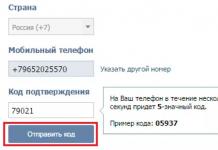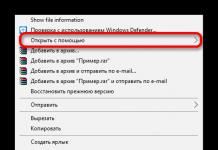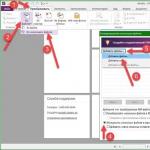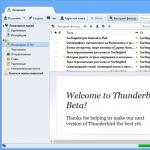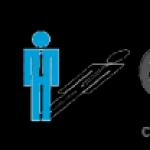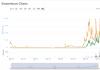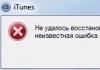Довольно часто пользователи сталкиваются с анимацией, представленной не в привычном GIF или видео-формате, например, AVI или MP4, а в специальном расширении SWF. Собственно, последнее создано было специально для анимации. Файлы в таком формате не всегда просто открыть, для этого нужны специальные программы.
Для начала, SWF (ранее Shockwave Flash, теперь Small Web Format) – формат для флеш-анимации, различных векторных изображений, векторной графики, видео и аудио в сети Интернет. Сейчас формат используется чуть реже, чем раньше, но вопрос о том, какими программами он открывается все еще остается у многих.
Способ 1: PotPlayer
Логично, что видеофайл формата SWF можно открыть в проигрывателе видео, но не все они подходят для этого. Пожалуй, программу PotPlayer можно назвать идеальной для многих расширений файлов, в частности, для SWF.
У плеера есть немало плюсов, среди которых поддержка большого количества самых разных форматов, большой выбор настроек и параметров, удобный интерфейс, стильный дизайн, бесплатный доступ ко всем функциям.
Из минусов же можно отметить лишь то, что не все пункты меню переведены на русский язык, хотя это не так критично, так как их можно перевести самостоятельно или провести эксперимент методом «проб и ошибок».
Открывается файл SWF через PotPlayer всего за несколько простых действий.

Вот так программа PotPlayer открывает нужный файл всего за несколько секунд.
Способ 2: Media Player Classic
Еще одним проигрывателем, который может спокойно открыть документ SWF является Media Player Classic. Если сравнивать его с PotPlayer, то во многом он будет уступать, например, не так много форматов может открыть эта программа, у нее не такой стильный дизайн и не очень удобный интерфейс.
Но и у Media Player есть свои преимущества: программа может открывать файлы не только с компьютера, но и из интернета; есть возможность выбирать дубляж к уже выбранному файлу.
Открывать файл SWF через эту программу просто и быстро.

Способ 3: Swiff Player
Программа Swiff Player является довольно специфичной и не все знают, что она очень быстро открывает документы SWF любого размера и версии. По интерфейсу она немного похожа на Media Player Classic, только запуск файла осуществляется несколько быстрее.
Из плюсов программы можно отметить то, что она открывает многие документы, которые неспособны открыть больше половины других проигрывателей; некоторые файлы SWF программа может не только открывать, но и позволяет работать с ними через Flash-сценарии, как во Flash-играх.

Первые три способа немного похожи, но каждый пользователь выбирает для себя наиболее подходящий вариант, так как есть разные предпочтения между проигрывателями и их функциями.
Способ 4: Google Chrome
Довольно стандартным способ открытия документа формата SWF является любой браузер, например, Google Chrome с предустановленной свежей версией Flash Player . При этом, пользователь может работать с видеофайлом почти так же, как и с игрой, если это заложено в сценарии файла.
Из плюсов способа можно отметить то, что браузер почти всегда уже установлен на компьютере, а дополнительно установить Flash Player, при необходимости, не составит труда. Открывается же файл через браузер самым простым способом.

Хотя браузер и уступает во многом другим программам, которые способны открыть документ SWF, но если что-то с данным файлом надо сделать быстро, а подходящей программы нет, то это лучший вариант.
На этом все, пишите в комментариях, какими проигрывателями для открытия анимации в формата SWF пользуетесь вы.
Но есть способы поинтереснее и проще.
Хочу представить вашему вниманию максимально простой способ скачать flash -анимацию и сохранить ее себе на компьютер с использованием онлайн сервиса.
Save2GO – онлайн сервис, с помощью которого можно скачать медиафайлы с сайтов: flash-анимацию (файлы в формате.swf), видео в формате flv и прочее.
Пользоваться данным сервисом очень просто, как в принципе, с аналогичными сервисами для скачивания видео с социальных сетей.

Чтобы скачать флеш ролик.swf нужно выполнить 3 простых шага:
Шаг 2 . Вставляем скопированную URL-ссылку в специальное поле сервиса Save2GO. Нажимаем на кнопку «Сохранить с сайта».
Шаг 3 . Получаем в качестве результата список флеш файлов в формате.swf. Нажимаем по ссылке, и начинается процесс скачивания файлы на компьютер, который всем знаком.

Вот таким образом можно без особого труда и знаний html-кода скачать flash-файл (в формате swf) себе на компьютер и пользоваться им в режиме офлайн или же разместит себе на сайт.
Скачать флеш-анимацию (SWF) через браузер Mozilla Firefox
Flash-анимацию (SWF) можно легко скачать через браузер Mozilla Firefox. У кого его нет, соответственно, скачиваем и устанавливаем. Отрываем через браузер Мазила страницу сайта, где расположена флеш-анимация, которую вы хотите скачать, и в любом месте этой страницы нажимаем правую кнопку мышки, вызвав контекстное меню. Выбираем пункт меню – Информация о странице .

Если вы щелкните правой кнопкой мыши на самом видеоролике, вы не увидите опцию Информация о странице .

В окне Информация о странице выберите вкладку Мультимедиа . Отобразится список мультимедийных объектов, которые присутствуют на данной странице. В этом списке нужно найти строку с расширением .SWF . Это и будет flash-файл. Выделяем эту строку (щелкнув по ней указателем мыши) и нажимаем на кнопку Сохранить как .
Скачиваем Flash анимацию себе на компьютер.
Скачать Flash-анимацию (SWF) через браузер Google Chrome
Также флеш-анимацию или игру можно скачать через браузер Google Chrome. У кого его нет, соответственно, скачиваем и устанавливаем. Открываем через браузер Хром страницу сайта, где расположен флеш-ролик и щелкам правой кнопкой мышки на страницы сайта, вызвав контекстное меню. Выбираем пункт – Просмотр кода страницы .

Также можно воспользоваться горячими клавишами – Ctrl + U .

Она будем выглядеть следующим образом:

Вот ее надо скопировать в буфер обмена. Выделите все содержимое кода внутри кавычек, при этом не копируйте сами кавычки и нажимаем Ctrl + C - копировать.
После чего вставляем скопированный код (строку) в конец основного URL-адреса сайта, вот таким образом: сайт/images/blogimage/2014/12/santa-time-machine.swf и нажимаем Enter . Начнется автоматическое скачивание файла на компьютер. Если автоматического скачивания не произошло, то сохраните его самостоятельно, нажав Сохранить страницу как .
Данный принцип действует в браузерах Google Chrome, Mozilla Firefox, Opera и другие.
Если есть еще способы по скачиванию flash-файлов, пишите в комментариях в качестве дополнения к данной статье.
Многие видеоуроки, предлагаемые на этом сайте, имеют расширение swf .
Файл SWF - это flash-видео, созданное с помощью Adobe Flash или другой программы, в частности, я для этих целей использую CamtasiaStudio.
Причины, по которым я использую этот формат: видеофайлы получаются малого размера, что важно для размещения в Интернете и последующего скачивания.
Особенно это актуально для пользователей, которые имеют медленный или лимитированный Интернет. Конечно, технологии развиваются и сейчас число таких пользователей гораздо меньше, чем несколько лет назад, поэтому в последнее время я стала использовать и формат MP4.
Видеофайлы формата MP4 имеют значительно больший размер и будут недоступны для скачивания пользователями с медленным Интернетом.
Видео с расширением SWF можно открыть с помощью или с помощью практически любого web-браузера, который поддерживает технологию Flash.
Для того, чтобы ваш браузер воспроизводил flash-приложения, в том числе и swf-файлы, в нем должен быть установлен подключаемый модуль Adobe Flash.
В некоторых браузерах он входит в установочный пакет, в других такое дополнение (модуль, плагин) нужно дополнительно скачать и установить. Скачивание и установка бесплатна .
Если при посещении Интернета вы без проблем смотрите видео на разных сайтах, значит, такой модуль у вас уже установлен.
В противном случае, когда вы попадаете на страницу, содержащую flash-видео, у вас появится предупреждение типа "Для отображения всей информации на этой странице у вас не хватает нужного плагина ", и здесь же будет предложение установить данный плагин или дополнение.

Хочу еще раз напомнить, что установка является бесплатной, воспользуйтесь данным предложением, и тогда вы можете смотреть любое flash-видео в Интернете.
Итак, если вы смотрите видео в Интернете, значит, можете просмотреть и видеоуроки в формате swf.
Рассмотрим, что надо сделать, если уроки у вас не хотят открываться .
Способ первый.
После распаковки архива вы получите видеофайл с расширением .swf . Кликните по нему правой кнопкой мыши, в выпадающем меню выберите Открыть с помощью и далее - ваш браузер. К примеру, у меня это Firefox.
Если в контекстном меню не будет вкладки Открыть с помощью , то сделайте на файле двойной щелчок. Появится окно, в котором система предложит вам самостоятельно выбрать программу для открытия этого файла. Выберите ваш браузер.
После этого видеоуроки будут открываться в окне вашего браузера с помощью Adobe Flash Player, встроенного в браузер.
Способ второй.
Можно установить на ваш компьютер как отдельную программу, а не плагин браузера (кстати, одно другому не мешает).
Найти его в Интернете очень легко, достаточно набрать в любой поисковой системе "Adobe Flash Player", и вы получите множество ссылок для скачивания.
Очередной раз напоминаю, что это бесплатная программа, и если скачанный файл будет при инсталляции требовать от вас, например, отправить СМС, удаляйте его без всякого сомнения. Вы всегда найдете нормальный вариант.
После установки Adobe Flash Player на компьютер, видеоуроки сразу будут им распознаваться и открываться в окне плеера (а не в браузере).
Вы можете использовать любой из вариантов или оба для просмотра видеоуроков.